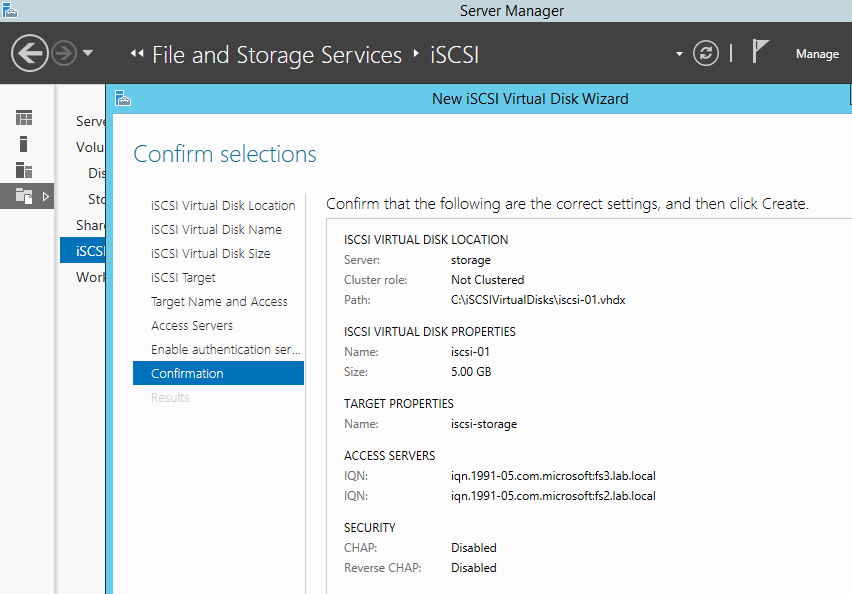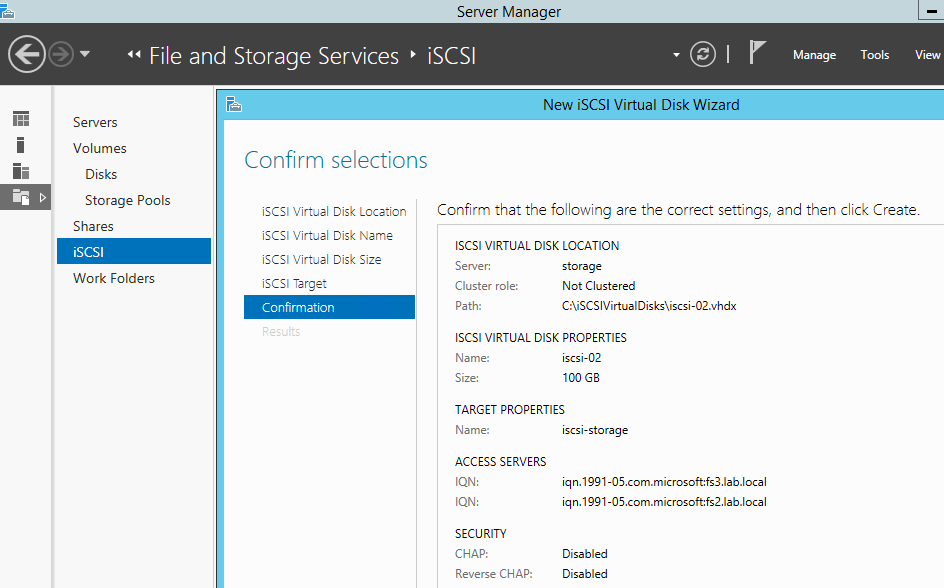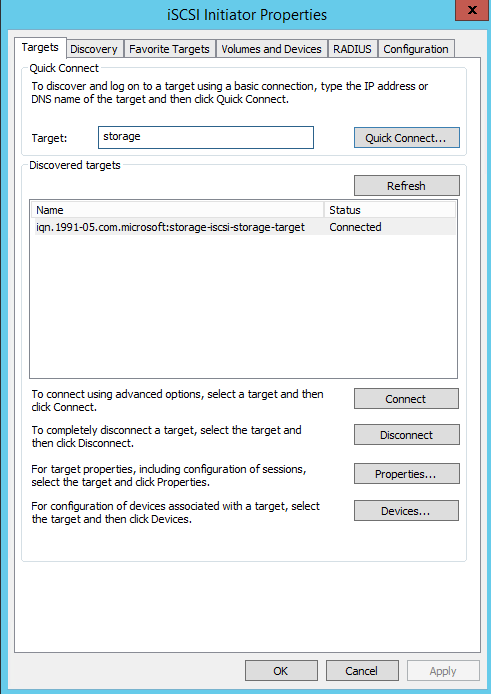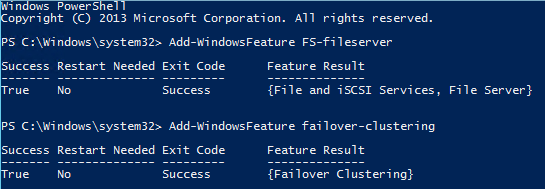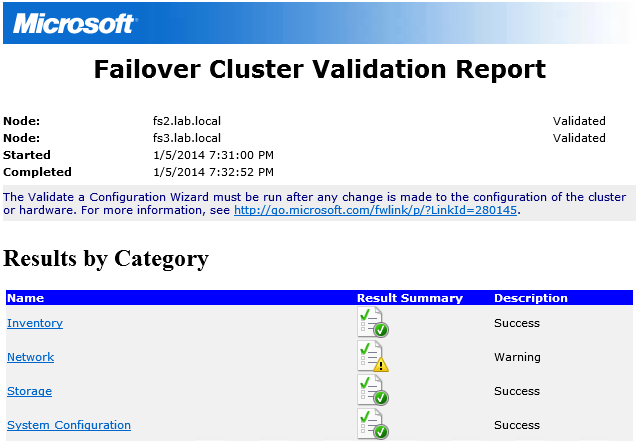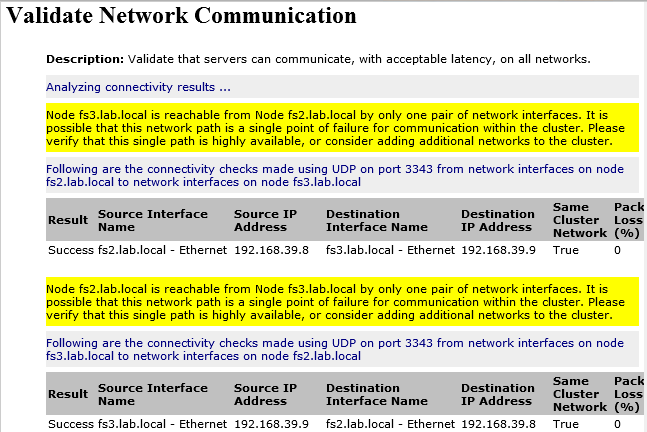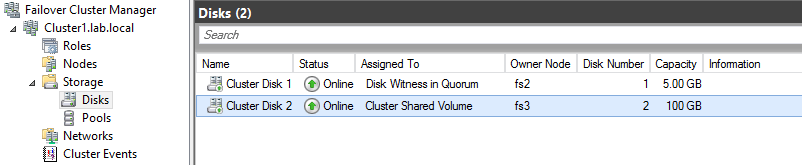В Windows Server 2012 (и старше) появилась возможность размещения виртуальных машин на файловом сервере. Вместе с «пачкой» технологий SMB 3.0 образовался привлекательный с точки зрения простоты настройки и поддержки сценарий, и в этой статье я расскажу и покажу как настроить Scale-out Fileserver для виртуальных машин Hyper-V.
Действия я выполняю из-под учетной записи с правами доменного администратора, если что.
Итак у меня есть три сервера под управлением Windows Server 2012R2 Datacenter:
storage — iSCSI Target
fs2 — fileserver node 1
fs3 — fileserver node 2
Для начала установим iSCSI Tagret на сервере storage:
Add-WindowsFeature FS-FileServer, FS-iSCSITarget-Server
Создадим iSCSI диск, который в дальнейшем будем использовать для кворума:
.. а также диск, на котором будут размещаться виртуальные машины:
Запустим на обеих нодах iSCSI Initiator и подключим созданные диски:
Диски нужно перевести в Online, инициализировать (MBR), отформатировать и затем снова перевести в Offline:
После этого, можно переходить к настройке нод: добавляем роль файлового сервера:
Add-WindowsFeature FS-FileServer
и фичу Failover Clustering:
Add-WindowsFeature Failover-Clustering
..на каждую ноду будущего кластера:
На сервере (или рабочей станции), где будем создавать и администрировать кластер установим Консоль:
Add-WindowsFeature RSAT-Clustering-Mgmt
Теперь проверим конфигурацию (у меня не задублированы сетевые подключения, но для демо это ок):
Мастер создаст кластер практически на автомате:
Теперь добавим роль Scale-out File Server for Application Data:
Но я столкнулся с известной проблемой:
Решение достаточно простое: создаем новый OU, переносим в него ноды и кластер, кластеру даем права Create Computer Object. Запускаем Repair и все готово, остается лишь убедится что диск под данные CSV:
Теперь самое время создать шару:
В завершение, необходимо добавить группе, в которую входят учетные записи администраторов Hyper-V соответствующий права на созданную шару.
На этом настройку можно считать законченной.